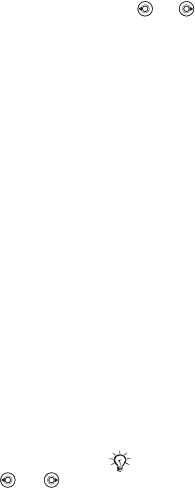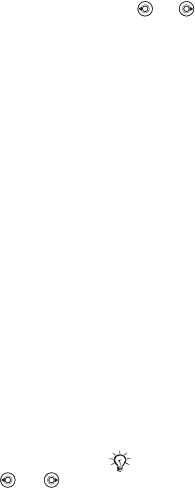
This is the Internet version of the user's guide. © Print only for private use.
29Appel
Etat de la mémoire
Le nombre de contacts que vous
pouvez enregistrer dans le téléphone
ou sur la carte SIM dépend de la
mémoire disponible.
Pour afficher l’état de la mémoire
} Contacts } Autres } Options
} Avancé } Etat mémoire.
Utilisation des contacts
Il existe de nombreuses manières
d’utiliser des contacts. Vous
trouverez ci-après comment :
• appeler les contacts du téléphone
et de la carte SIM.
• envoyer des contacts du téléphone
à un autre périphérique.
• copier des contacts sur le téléphone
et la carte SIM.
• ajouter une image ou une sonnerie
à un contact du téléphone.
• modifier des contacts.
• synchroniser vos contacts.
Pour appeler un contact du
téléphone
1 } Contacts. Faites défiler ou entrez
la ou les premières lettres du nom
du contact.
2 Lorsque le contact s’affiche en
surbrillance, appuyez sur ou
pour sélectionner un numéro } Appeler
ou } Autres } Emettre ap. vidéo.
Pour appeler un contact SIM
• Si Contacts SIM est sélectionné
par défaut } Contacts et si le contact
s’affiche en surbrillance, appuyez sur
ou afin de sélectionner un numéro
} Appeler ou } Autres } Emettre ap.
vidéo.
• Si Contacts du tél. est sélectionné par
défaut } Contacts } Autres } Options
} Contacts SIM et sélectionnez le
contact } Appeler ou } Autres
} Emettre ap. vidéo
.
Pour envoyer un contact
} Contacts et sélectionnez un contact
} Autres } Envoyer contact, puis
sélectionnez une méthode de transfert.
Pour envoyer l’ensemble des
contacts
} Contacts } Autres } Options
} Avancé } Envoi ts contacts,
puis sélectionnez une méthode
de transfert.
Pour copier les noms et les numéros
sur la carte SIM
1 } Contacts } Autres } Options
} Avancé } Copier vers SIM.
2 Sélectionnez une des possibilités.
Lorsque vous copiez l’ensemble des
contacts du téléphone sur la carte SIM,
toutes les informations contenues sur
la carte SIM sont remplacées.